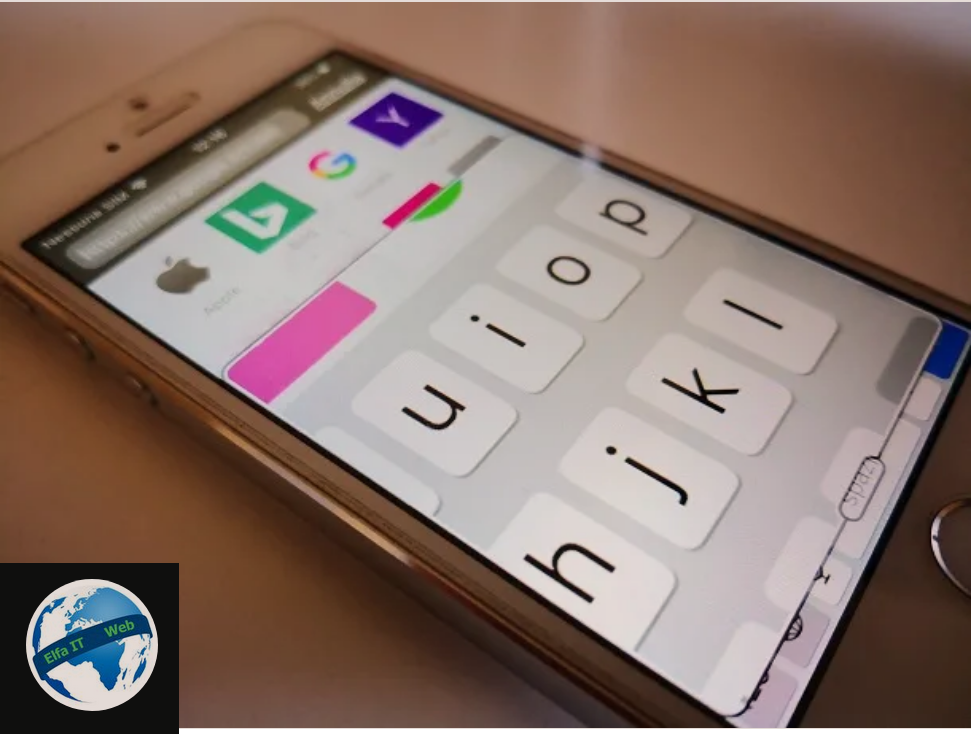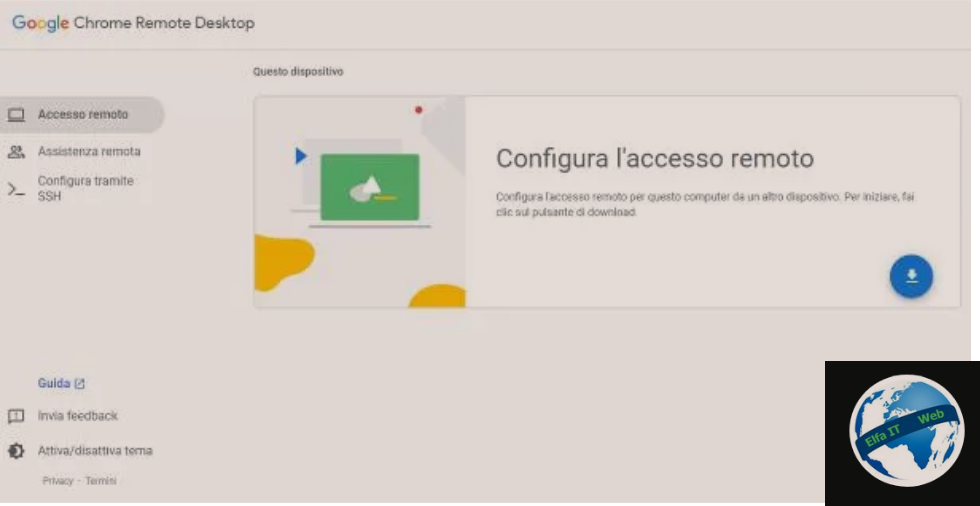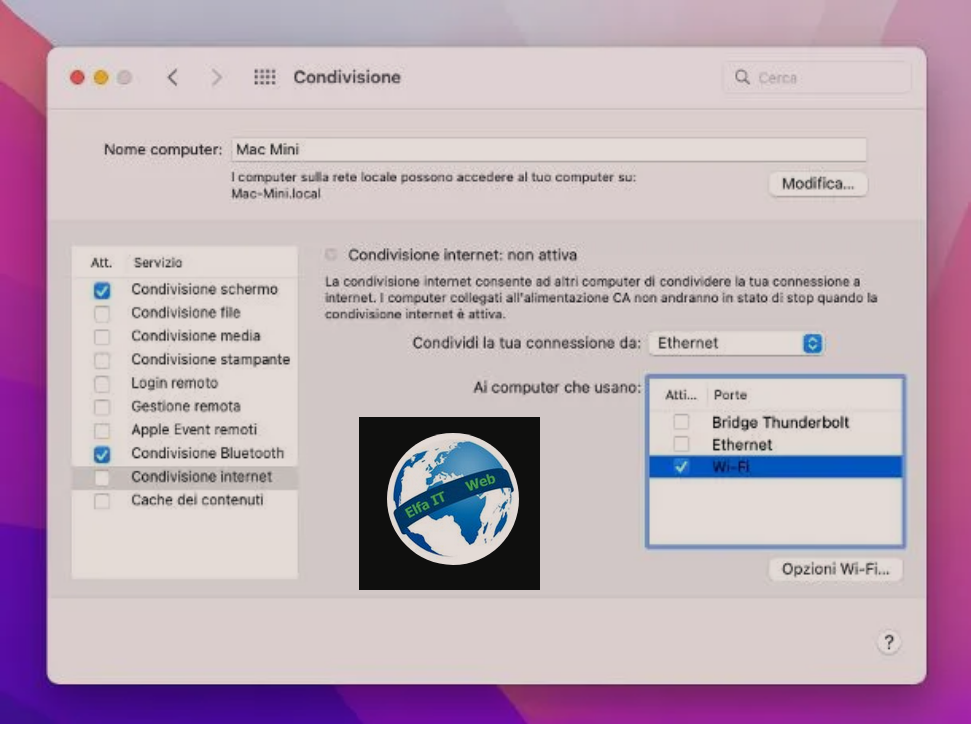Ne kete udhezues do te shpjegojme se si te vendosesh nje fjalekalim/password ne kompjuter, telefon, si dhe Wi-Fi/modem/hotspot. Duke vepruar ne kete menyre ju mund te mbroni te dhenat tuaja personale dhe te kufizoni hyrjen ne to.
Operacioni ne fjale eshte i thjeshtë që mund ta kryeni shpejt, pavarësisht nga pajisja në të cilën dëshironi te veproni. Per te gjitha detajet vazhdoni lexoni me tej.
Permbajtja
- Zgjidh nje fjalekalim/password te sigurt
- Si te vendosesh nje fjalekalim/password ne kompjuter
- Si te vendosesh nje fjalekalim/password Wi-Fi
- Si te vendosesh nje fjalekalim/password ne telefon dhe tablet
Zgjidh nje fjalekalim/password te sigurt

Zgjedhja e një fjalëkalimi duket si një gjë e thjeshte, megjithatë çdo vit shumë llogari hakohen për shkak të fjalëkalimeve që janë shumë të lehta për t’u hamendesuar. Për të përballuar problemin dhe për të zvogëluar mundësinë e ndërhyrjes nga të huajt, është e dobishme të ndiqni disa udhëzime për të zgjedhur një fjalëkalim të sigurt.
Këshilla e parë që ju jap është të zgjidhni një fjalëkalim të gjatë, midis 15 dhe 20 karaktere, dhe që përfshin shkronja të mëdha dhe të vogla, numra, shenja pikësimi dhe simbole (të tilla si, për shembull, #, @ dhe +). Edhe pse më e vështirë për t’u mbajtur mend, është e përshtatshme të mos përdoren fjali me kuptim, por një sërë karakteresh të rastësishëm ose që në çdo rast nuk kanë kuptim për njerëzit.
Përveç kësaj, këshillojme të mos përdorni data që janë të njohura për ju, si ditëlindja juaj, ajo e të afërmve ose në çdo rast fjalë, data dhe fraza që mund të jene te lidhura me ju. Së fundi, ju informoj se është më mirë të përdorni fjalëkalime të ndryshme për llogaritë, pajisjet dhe çdo sistem që kërkon përdorimin e tyre. Përsëritja e të njëjtit fjalëkalim është e barabartë me vetëvrasjen për sa i përket sigurisë kompjuterike. Nëse e bëni atë, ju lejoni çdo person keqdashës të vjedhë një fjalëkalim nga një sajt i dobët dhe kështu të fitojë akses në të gjitha llogaritë e lidhura.
Si te vendosesh nje fjalekalim/password ne kompjuter
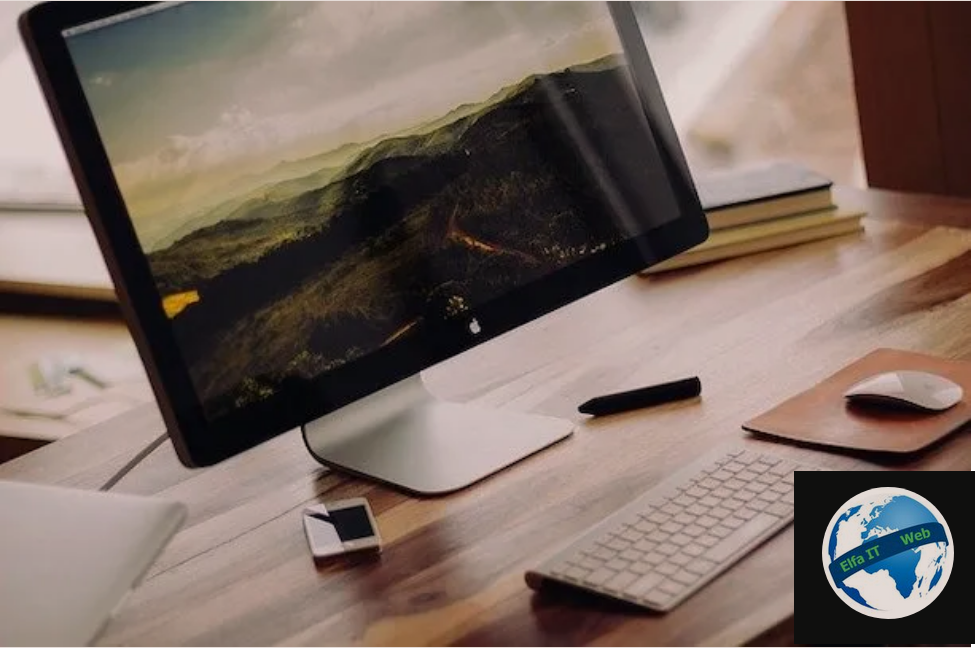
Mbrojtja e kompjuterit tuaj me fjalëkalim është padyshim një ide e mirë. Brenda ka shumë informacione që, pasi të bien në duart e gabuara, mund të çojnë në probleme të konsiderueshme. Pra, nëse doni të vendosni një fjalëkalim për të mbrojtur kompjuterin tuaj, atehere në rreshtat e ardhshëm do të shpjegoj se si ta bëni atë dhe çfarë procedure të zbatoni nëse jeni duke përdorur një kompjuter me Windows ose nëse keni një Mac/Apple.
Si te vendosesh nje fjalekalim/password: Windows 10
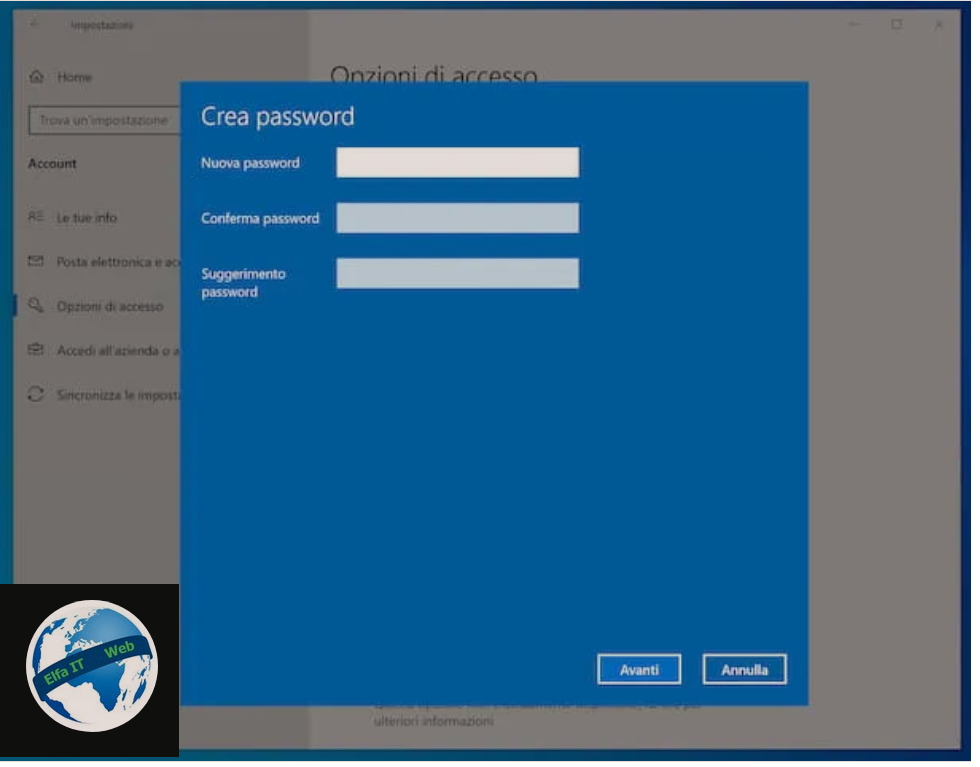
Nëse do te dish se si te vendosesh nje fjalekalimin/password ne Windows 10, atehere ka shumë të ngjarë qe nuk e keni lidhur llogarinë tuaj të Microsoft/Hotmail/Outlook me kompjutrin (i cili do të kerkonte të fusnit fjalëkalimin e lidhur me të për të lejuar aksesin në sistemin operativ), por keni zgjedhur të përdorni një llogari lokale.
Procedura që duhet të ndiqni është e thjeshtë: shtypni butonin Start (ai me flamurin e Windows ne cep poshte manjtaz), klikoni ikonën Settings/Impostazioni (ajo me ingranazhin) dhe në dritaren e re që hapet, zgjidhni artikullin Account.
Në këtë pikë, nga menuja anësore, klikoni në artikullin Opsionet e hyrjes/Opzioni di accesso dhe më pas, në artikullin Fjalëkalimi/Password. Pastaj klikoni në butonin Shto/Add/Aggiungi dhe plotësoni formularin që ju propozohet me fjalëkalimin që dëshironi të përdorni (duke e përsëritur në fushën përkatëse). Në fund, konfirmoni duke shtypur butonat Next/Avanti dhe Finish/Fine. Tani sa herë që ndizni kompjuterin tuaj, do t’ju duhet të vendosni fjalëkalimin për të hyrë në llogari.
Si te vendosesh nje fjalëkalim/password: Mac
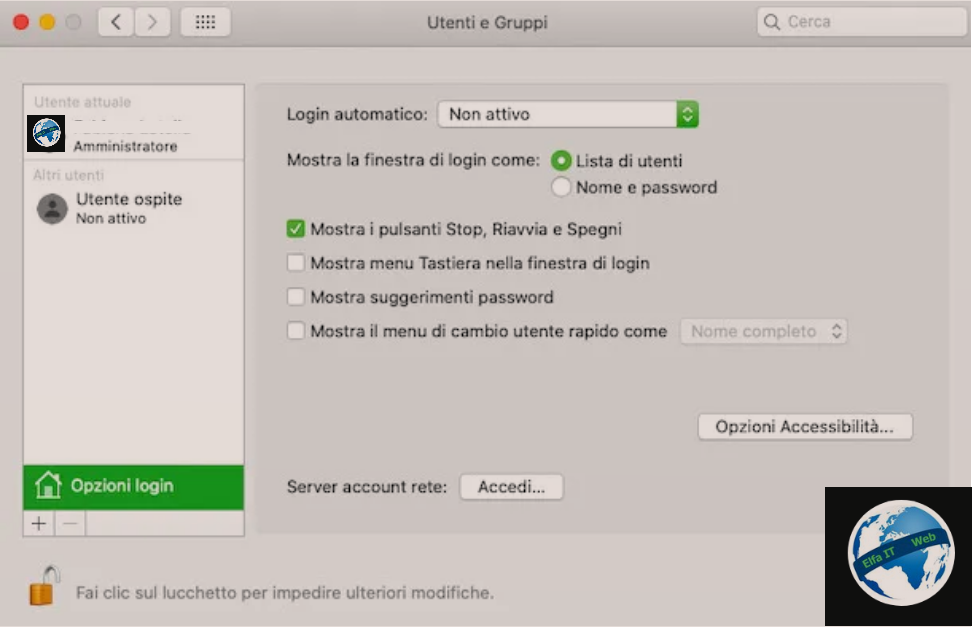
Gjatë konfigurimit fillestar të Mac tuaj të ri, duhet të keni vendosur një fjalëkalim për t’u përdorur për t’u identifikuar ose të keni zgjedhur të identifikoheni në sistemin operativ me Apple ID- në tuaj. Sidoqoftë, është e mundur që të keni ndryshuar cilësimet duke zgjedhur hyrjen/login automatike për llogarinë tuaj të përdoruesit. Për të zgjidhur këtë problem dhe për të vendosur fjalëkalimin e hyrjes, mund të ndiqni një procedurë të thjeshtë.
Para së gjithash, për të vendosur një fjalëkalim, duhet të shkoni te Preferencat e Sistemit/Preferenze di Sistema duke shtypur ikonën e ingranazhit në shiritin Dock ose në Launchpad. Pastaj zgjidhni ikonën Përdoruesit dhe Grupet/Utenti e Gruppi dhe shtypni artikullin Opsionet e hyrjes/Opzioni login. Në këtë pikë, vendosni artikullin Joaktiv/Non attivo në menunë që ndodhet pranë artikullit të hyrjes automatike/Login automatico dhe sa herë që hyni në Mac, do t’ju kërkohet të përdorni fjalëkalimin.
Nese nuk e mbani mend fjalëkalimin tuaj, atehere ka një zgjidhje edhe për këtë. Nga faqja e Përdoruesve dhe Grupeve/Utenti e Gruppi të Preferencave të Sistemit/Preferenze di Sistema, e njëjta në të cilën ishit më parë, zgjidhni llogarinë tuaj (gjithsesi duhet të jeni administratori i Mac).
Pranë emrit tuaj, klikoni butonin Ndrysho fjalëkalimin/Cambia password dhe sigurohuni që kutia Lejo përdoruesin të rivendosë fjalëkalimin me Apple ID/Consenti all’utente di reimpostare la password con l’ID Apple, është e shënuar me shenjen e kontrollit. Tani shkruani një fjalëkalim të pasaktë tre herë dhe kur të shfaqet mesazhi për ndryshimin e fjalëkalimit duke përdorur Apple ID, ndiqni procedurën në ekran për të vendosur një të ri.
Si te vendosesh nje fjalekalim/password Wi-Fi
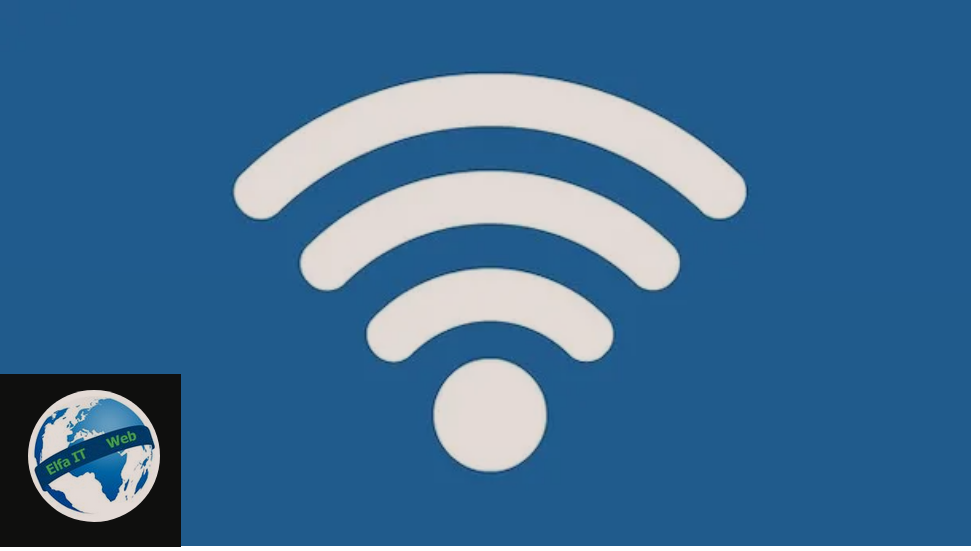
Siguria e rrjeteve me valë/wireless është një operacion thelbësor për të parandaluar aksesin e njerëzve që, me disa aftësi kompjuterike, mund të thyejnë fjalëkalime të dobëta dhe të paracaktuara.
Gjëja e parë që duhet të bëni për të vendosur një fjalëkalim të sigurt për wifi tuaj, është të hyni në panelin e cilësimeve të modemit. Nëse nuk keni ide se si ta arrini, hapni shfletuesin që përdorni zakonisht dhe shkruani në shiritin e adresave adresën IP të modemit: zakonisht është 192.168.1.1 ose 192.168.0.1, ndryshe lexoni udhezuesin si te gjesh adresen IP router.
Më pas do të ridrejtoheni te faqja e menaxhimit të ruterit. Nëse ju kërkohet të vendosni emrin e përdoruesit dhe fjalëkalimin, provoni të përdorni kombinimet e mëposhtme të paracaktuara: admin/admin ose admin/password (ndryshe shikoni kutine e blerjes me udhezimet e router).
Tani procedura është jashtëzakonisht e ndryshueshme në varësi të ruterit në përdorim. Normalisht, këto janë operacione shumë të lehta për t’u kryer, të cilat konsistojnë në gjetjen e seksionit të quajtur Wi-Fi/Wireless ose Connection, lëvizjen nëpër cilësime deri te Fjalëkalimi/Opsionet e sigurisë/Ndryshimi i çelësit; Password/Opzioni di protezione/Modifica Key, vendosja e çelësit të enkriptimit dhe futja e fjalëkalimit të ri.
Natyrisht, ju rekomandoj të përdorni një fjalëkalim të gjatë, me karaktere të llojeve të ndryshme dhe pa kuptim. Nëse keni një ruter me bandë të dyfishtë, me aftësinë për të krijuar rrjete të veçanta 2,4 GHz dhe 5 GHz, vendosni një fjalëkalim të sigurt për të dy rrjetet.
Si te vendosesh nje fjalëkalim/password: modemit/router
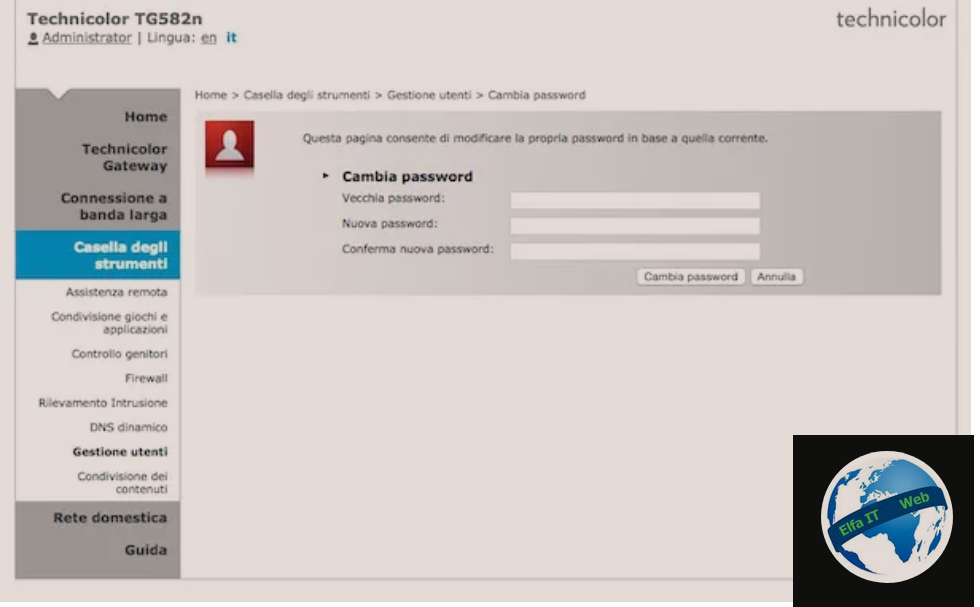
Një këshillë tjetër është të vendosni një fjalëkalim për të mbrojtur aksesin në modem/router, dhe për rrjedhojë në panelin e administrimit të tij. Kjo do të parandalojë që edhe njerëzit e autorizuar për të hyrë në rrjetin tuaj Wi-Fi të aplikojnë ndryshime të padëshiruara në konfigurimin e modemit/ruterit.
Përsëri, hapat që duhen ndërmarrë ndryshojnë nga pajisja në pajisje. Në çdo rast, thjesht futni panelin e administrimit të ruterit, kërkoni seksionet e dedikuara për menaxhimin, mirëmbajtjen ose administrimin dhe plotësoni formularin me fjalëkalimin e ri për t’u përdorur.
Si te vendosesh nje fjalëkalim/password: hotspot-it

Nese dëshironi të ndani lidhjen e internetit te telefonit tuaj dhe për këtë arsye të krijoni një hotspot për t’u përdorur me pajisjet e tjera, atehere përpara se të vazhdoni, beni mire të vendosni një fjalëkalim sigurie për rrjetin në fjalë.
Nëse keni një pajisje Android, shkoni te menuja Cilësimet/Impostazioni > Të tjera/Altro (ne korrispondence me Wireless dhe Reti) > Tethering/hotspot portatile > Konfiguro/Configura Hotspot Wi-Fi dhe vendosni fjalëkalimin e preferuar në fushën e dedikuar. Nëse jeni duke përdorur një iPhone, shkoni te menuja Cilësimet/Impostazioni > Hotspot personale > Password Wi-Fi.
Shenim: hapat qe shihni mund mos te jene shume precize sepse versionet e android ndryshojne nga njera tjetra.
Si te vendosesh nje fjalekalim/password ne telefon dhe tablet
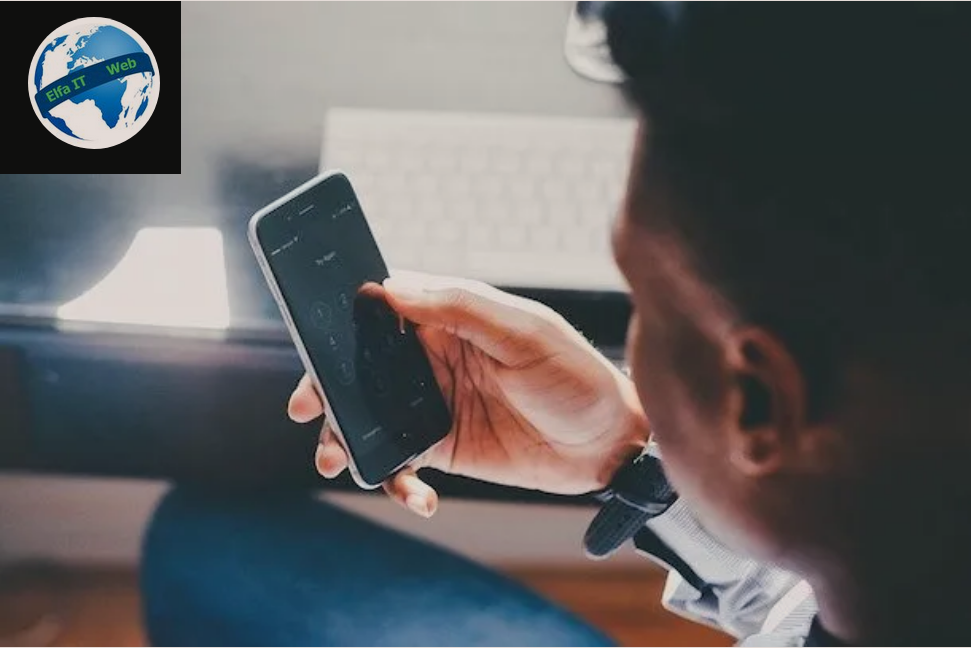
Nese dëshironi të dini se si të vendosni nje fjalëkalim në telefon ose tablet, atehere dije se ky është një operacion shumë i thjeshtë që mund ta bëni në më pak kohe.
Si te vendosesh nje fjalekalim/password: Android
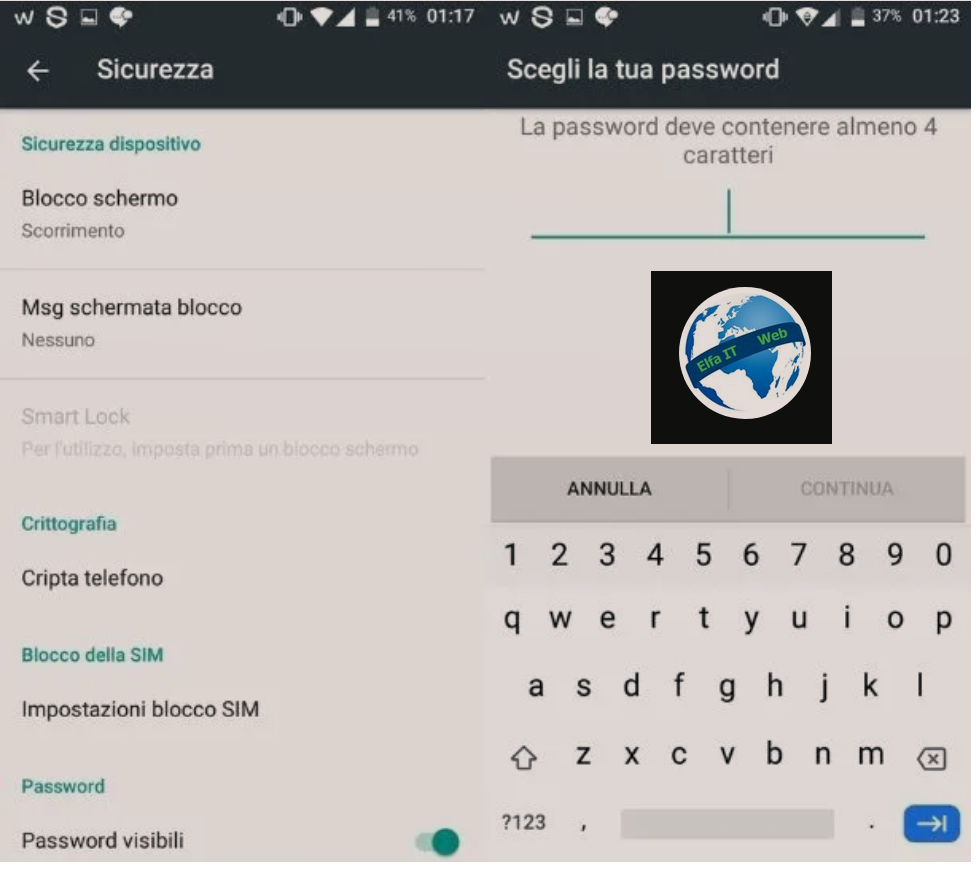
Nëse përdorni një pajisje Android, shkoni te menyja Cilësimet/Impostazioni (ikona e ingranazhit të vendosur në ekranin bazë ose në sirtar), kërkoni artikullin Siguria/Sicurezza dhe shtypni mbi të.
Në ekranin e ri që është hapur, shtypni artikullin Blocco Schermo/Lock Screen dhe më pas prekni artikullin Sekuenca/Sequenza (nëse dëshironi të vendosni një model shkyçjeje), PIN (nëse preferoni ta zhbllokoni pajisjen me një kod numerik) ose Fjalëkalim/Password (në rast ju preferoni të përdorni një fjalë).
Pasi të keni futur kodin e ri, përsërisni atë për ta konfirmuar dhe trokitni lehtë mbi butonin Finish/Fine. Tani sa herë që duhet të zhbllokoni telefonin inteligjent ose tabletin tuaj, do t’ju duhet të vendosni fjalëkalimin.
Si te vendosesh nje fjalëkalim/password: iPhone dhe iPad
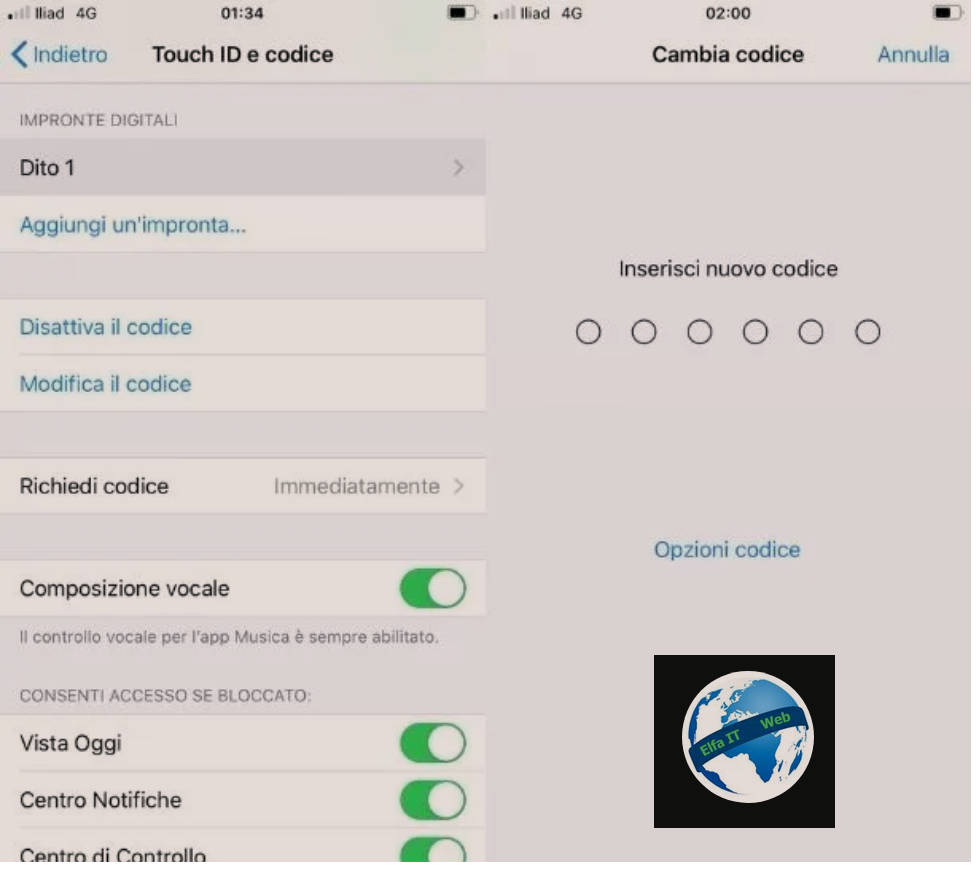
Nëse jeni duke përdorur një iPhone ose iPad, shkoni te menuja Cilësimet/Impostazioni (ajo e shënuar me një ikonë ingranazhi) dhe shkoni te Face ID dhe kodi ose Touch ID dhe kodi (në varësi të modelit).
Nëse tashmë përdorni një kod dhe dëshironi ta ndryshoni, futeni atë dhe më pas klikoni në Ndrysho kodin/Modifica codice. Tani ju vetëm duhet të shkruani përsëri të vjetrin dhe më pas të vendosni të rine duke e futur atë dy here radhazi. Mund të vendosni gjithashtu një fjalëkalim në vend të kodit numerik ose të përdorni një kod më të gjatë duke shtypur artikullin e duhur në fund.
Nëse nuk keni vendosur kurrë një kod, trokitni lehtë mbi artikullin Aktivizo kodin/Attiva codice dhe futni kodin gjashtëshifror dy herë radhazi (ose shtypni artikullin Opsionet e kodit/Opzioni codice për të zgjedhur një modalitet të ndryshëm kodi: katërshifror ose alfanumerik të personalizuar).
Per me shume detaje klikoni ketu.